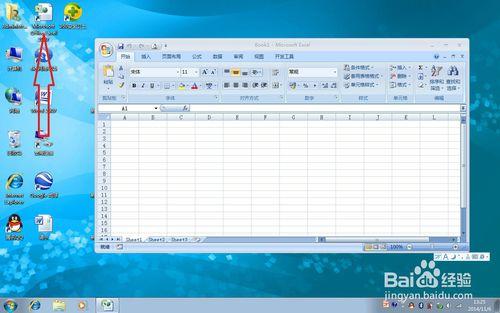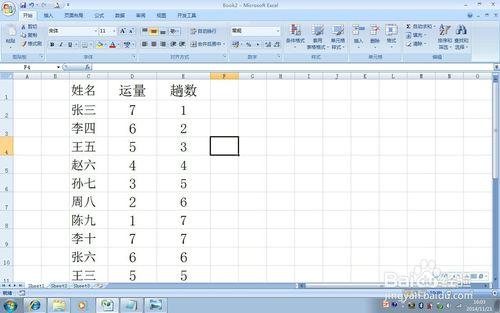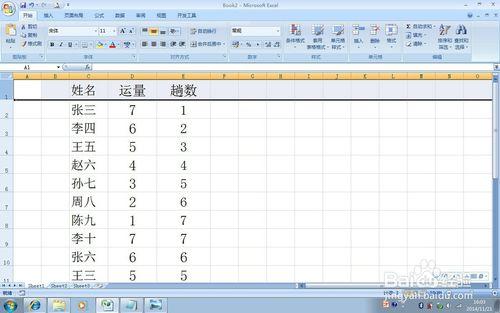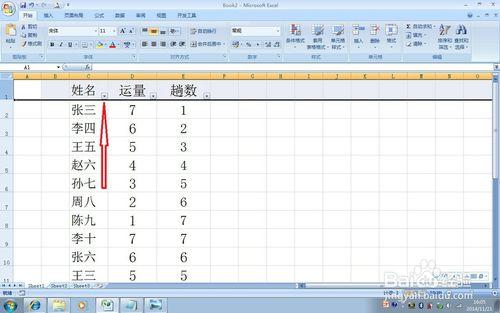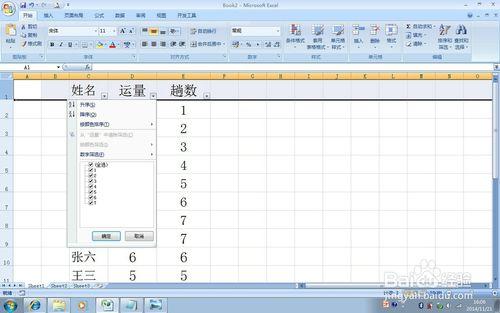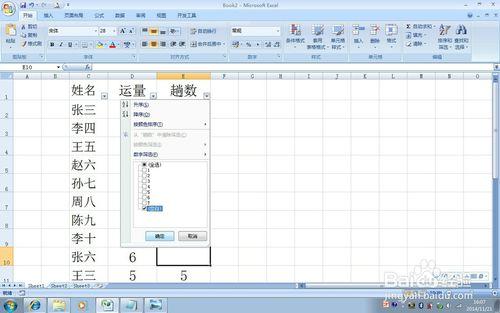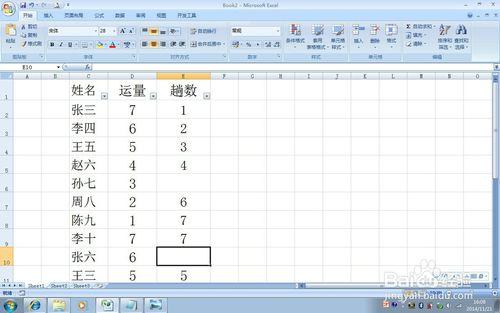office-excel是我們辦公必備的工具軟體之一,其功能強大,操作簡單方便,儲存佔用空間小,查詢瀏覽方便,但是也有一些不為人知的使用技巧。我們就慢慢地來摸索和學習一下,第18個--自動篩選。
工具/原料
office辦公軟體
方法/步驟
點選開啟office-excel辦公軟體,點選開啟。
大資料量比較大的情況,要找出一些有特定條件的資料,這就要用到篩選這個功能了,比如這兩個資料,我們就可以進行篩選操作,來看看實際效果。
要操作篩選功能,先選中標題欄,這樣就可以用標題欄作為條件來進行篩選操作了。
然後找到篩選功能快捷選單,直接點選。
點選後,我們可以看到每個標題名稱上都多了一個三角下拉選單了,這是用來設定篩選條件的按鍵。
點選一個三角下拉選單,看到有很多資料前邊帶小方框,並有打勾符號,打下勾號的就是選中的篩選條件,沒有打勾的就是放棄篩選的條件。
如果單元格內有空白無資料,則篩選條件中會給出空白和非空白兩個篩選條件供選擇,如果選擇空白,側有資料的則不顯示,無資料的則顯示出來。
篩選的時候,可以多個條件一起設定,也可以單獨一個條件設定,根據自己的需要進行操作就可以了。